Windows 11/10에서 바탕 화면 또는 탐색기가 자동으로 새로 고쳐지지 않습니다.
Windows 바탕 화면(Windows Desktop) 이나 Windows 파일 탐색기(Windows File Explorer) 창이나 폴더 는 내용을 변경하면 자동으로 새로 고쳐집니다. 이것은 새 바로 가기 만들기, 새 파일 또는 폴더 만들기 또는 저장 등이 될 수 있습니다.
그러나 때때로 바탕 화면이나 창이 자동으로 새로 고쳐지지 않고 변경 사항을 볼 수 있습니다. F5 키를 누르거나 상황에 맞는 메뉴를 통해 수동으로 새로 고침해야 합니다.
탐색기가 자동으로 새로 고쳐지지 않음
Windows 11/10 바탕 화면 이 자동으로 새로 고쳐지지 않거나 자동 새로 고침이 작동하지 않고 수동으로 새로 고쳐야 하는 경우 다음 단계에 따라 문제를 시도하고 해결할 수 있습니다.
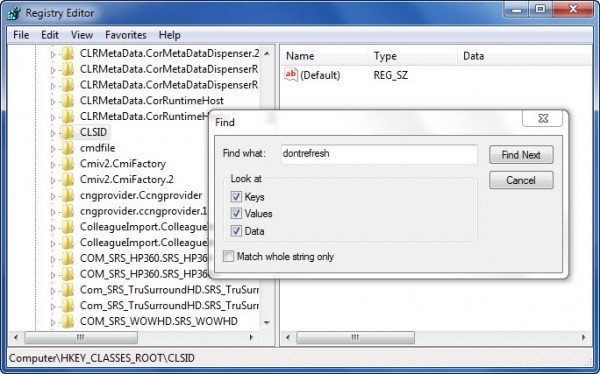
레지스트리 편집기(Registry Editor) 를 열고 다음 레지스트리 키로 이동합니다.
HKEY_CLASSES_ROOT\CLSID
64비트 사용자는 다음을 확인해야 할 수 있습니다.
HKCR\Wow6432Node\CLSID\
여기에서 CLSID(CLSID) 를 마우스 오른쪽 버튼으로 클릭 하고 찾기(Find) 를 선택 하여 dontrefresh 를 검색합니다 . 찾았고 값이 1로(1,) 설정되어 있으면 값을 0 으로 변경합니다 .
Windows 가 32비트인지 64(Windows) 비트 인지에 따라 다음 위치 중 하나에서 찾을 수 있습니다 .
HKEY_CLASSES_ROOT\CLSID\{BDEADE7F-C265-11D0-BCED-00A0C90AB50F}\Instance
HKEY_CLASSES_ROOT\Wow6432Node\CLSID\{BDEADE7F-C265-11D0-BCED-00A0C90AB50F}\Instance
안 보이면 경로 를 만들어야 합니다.(to create)
{BDEADE7F-C265-11D0-BCED-00A0C90AB50F}\Instance\dontrefresh
다음과 같이 각 수준에서 마우스 오른쪽 버튼을 클릭하고 New > DWORD
- 마우스 오른쪽 버튼 클릭 > 새로 만들기 > 키 > 이름 지정
{BDEADE7F-C265-11D0-BCED-00A0C90AB50F} - Right-click > New > Key > Name인스턴스(Instance) 이름 지정
- 인스턴스 > 새로 만들기 > 32비트 시스템의 경우 DWORD -또는 64비트 시스템의 경우 QWORD를 마우스 오른쪽 단추로 클릭합니다.
- 그런 다음 다시 이 WORD 를 마우스 오른쪽 버튼으로 클릭하고 이름을 dontrefresh 로 바꾸고 값을 0 으로 지정 하십시오.
이것은 대부분의 경우 문제를 해결하는 데 도움이 된 것으로 알려져 있습니다.
읽기(Read) : 바탕 화면 새로 고침 또는 탐색기 창 새로 고침은 실제로 무엇을 합니까?
그렇지 않은 경우 몇 가지 다른 제안 사항이 있습니다.
1] Nirsoft 의 (Nirsoft)ShellExView 를 사용하고 Windows 탐색기(Windows Explorer) 의 원활한 작동을 방해할 수 있는 타사 셸 확장을 비활성화합니다 . 이것은 시행 착오 방법일 수 있습니다.
2] 작업 관리자 에서 explorer.exe(kill the explorer.exe) 프로세스를 종료한 다음 다시 시작(restart it) 하십시오. 또한 기본 탐색기 설정(Explorer Settings) 을 복원합니다 . 이렇게 하려면 폴더 (Folder) 옵션(Options) 을 열고 일반(General) 탭에서 기본값 복원(Restore Defaults) 을 누릅니다 . 적용(Click Apply) 및 종료(Exit) 를 클릭합니다 .
3] 일부 사용자는 썸네일 캐시를 삭제하고 아이콘 캐시를 다시 작성하면(rebuilding the icon cache) 문제를 해결하는 데 도움이 된다는 사실을 알게 되었습니다.
4] 클린 부팅 상태(Clean Boot State) 로 재부팅 하고 문제 해결을 시도합니다.
이 문제는 매우 흔한 것으로 보이며 이에 대한 약어도 있습니다. WEDR – Windows 탐색기가 새로 고쳐지지 않습니다(WEDR – Windows Explorer Doesn’t Refresh) !
읽기(Read) : 바탕 화면과 작업 표시줄이 계속 새로고침됩니다 .(Desktop and Taskbar keeps refreshing constantly)
Microsoft 는 (Microsoft)KB960954 및 KB823291 에서 이러한 문제를 해결하기 위한 몇 가지 핫픽스를 출시했습니다 . 다운로드하여 적용하기로 결정하기 전에 운영 체제 및 상황에 적용 되는지(IF) 확인하십시오 .(Please)
Windows 11/10 에서 시작 시 바탕 화면 아이콘이 느리게 로드 되는 경우 이 게시물을 참조하십시오 .
업데이트:(UPDATE:) 아래 tralala/Truth101/Guest의 의견도 참조하십시오 .(Please)
팁 : (TIP)휴지통이 올바르게 새로 고쳐지지 않는 경우 이 게시물을 확인하십시오 .
Related posts
Windows 10 용 가상 Desktop Tips and Tricks
Windows 11/10에서 Desktop Icon Spacing을 변경하는 방법
Windows 11/10에서 Drag and Drop을 활성화 또는 비활성화하는 방법
Windows 11/10 탐색기에 표시되지 않는 축소판 미리 보기를 수정하는 방법
Windows 11/10에서 Remote Desktop Connections의 수를 늘리십시오
Taskbar & Desktop Windows10에서 검은 색 화면으로 새로 고침을 유지합니다
Windows 11/10 Windows 11/10 Home에서 Remote Desktop (RDP)을 사용하는 방법
Files Folder Windows 10에서 Files 목록을 인쇄하는 방법
Windows 10 시스템에서 화면을 분할하는 방법? 여기 팁이 있습니다
Stock Ticker Desktop에 Stock Ticker을 Windows 10에 추가하는 방법
Remote Desktop Services Windows 10의 High CPU가 발생합니다
Windows 10에서 Desktop Wallpaper Slideshow를 만드는 방법
Windows 11/10에서는 Remote Desktop에서 자격 증명이 작동하지 않았습니다
Fix Desktop Windows 10에서 Pink or Purple을 켭니다
Windows 10의 Microsoft Edge Browser Tips and Tricks
Windows 10에서 Use Remote Desktop Connection을 활성화하는 방법
Fix Remote Desktop Windows 11/10에서 computer error을 찾을 수 없습니다
원격 데스크톱은 Windows 11/10에서 원격 컴퓨터에 연결할 수 없습니다
Remote Desktop 작동하지 않거나 Windows 10에 연결되지 않습니다
Windows 11/10에서 Hardware Acceleration를 끄거나 비활성화하는 방법
